
Laptop reinigen: So glänzt der PC-to-Go wieder
Inhaltsverzeichnis
Ständig nehmen wir es mit an alle möglichen Orte: Das Notebook begleitet die meisten auf Reisen, ins Büro oder in die Uni. Dabei ist es ganz unterschiedlichen Umgebungen ausgesetzt; kein Wunder also, dass sich hier Staub und Dreck ansammelt. Nimmt dieser einmal Überhand, wird es Zeit fürs Laptop Reinigen. Wir verraten dir, wie du dabei vorgehst und was du beachten musst!
Die Problemzonen beim Laptop
Kleine Fettspritzer auf dem Bildschirm, Krümel unter der Tastatur und Flecken auf dem Gehäuse – der Laptop kann auf vielen Ebenen verschmutzt sein. Damit du ihn also wirklich gründlich reinigen kannst, musst du wissen, wo du anfangen sollst. Das ist maßgeblich von deinem Wissen und Kenntnisstand abhängig. Denn nicht jeder sollte sich gleich ans Öffnen des Gehäuses machen.

Foto: © Ravi Patel, Lizenz: Creative Commons CC0 1.0, Quelle: Unsplash.com
Hast du noch keine Erfahrung mit PC-Hardware gemacht, dann lass lieber auch beim Reinigen die Finger davon. Dafür gibt es genug Servicecenter, die diese Intensivreinigung für dich übernehmen. Weißt du allerdings, wie ein PC funktioniert, hast vielleicht einen schon mal selbst zusammengeschraubt, dann sollte das auch beim Laptop Reinigen klappen. Mach dich dazu aber unbedingt mit deinem Modell vertraut und sei dir sicher, dass du die einzelnen Komponenten wieder an Ort und Stelle einbauen kannst.
Damit dein Gaming-Notebook oder Arbeitslaptop optisch wieder etwas hermacht, reicht natürlich auch die Reinigung von außen allein aus. Beginne am besten mit der Tastatur, dem Mauspad und danach dem Bildschirm. Abschließend widmest du dich dann dem Gehäuse. Insgesamt solltest du für diesen Prozess folgende Hilfsmittel bereitlegen:
- Wattestäbchen und/oder sehr feine Pinsel
- Druckluftspray (alternativ geht auch ein Föhn mit Kaltluftfunktion)
- Staubsauger
- Mikrofasertuch
- etwas Wasser
- ggf. Reinigungsmittel (Achtung! Nur milden Glasreiniger oder TFT-Reiniger verwenden)

Foto: © Artiom Vallat, Lizenz: Creative Commons CC0 1.0, Quelle: Unsplash.com
Laptop Reinigen leicht gemacht: In 5 Schritten zum Ziel
Hast du deine Utensilien bereitgelegt, kann es eigentlich auch schon losgehen. Damit du beim Laptop Reinigen auch Erfolg hast und möglichst lange etwas von dem – doch eher aufwendigen – Unterfangen hast, wollen wir dir hier ausführlich erklären, wie du am besten vorgehst. Dafür sind insgesamt fünf Schritte (erst einmal das Innere ausgenommen) notwendig:
- Vorbereitung
- Tastatur reinigen
- Touchpad säubern
- Bildschirm putzen
- Gehäuse abwischen und Lüfter entstauben

Foto: © Sam Pak, Lizenz: Creative Commons CC0 1.0, Quelle: Unsplash.com
1. Vorbereitung zum Laptop Reinigen
Bevor du loslegen kannst, solltest du deinen Laptop unbedingt vom Strom nehmen und ihn herunterfahren. Schließlich handelt es sich hier um ein elektrisches Gerät, durch welches Strom fließt. Kommt dieser mit Feuchtigkeit in Berührung, kann es zu einem Kurzschluss und schwerwiegenden Schäden am Gehäuse kommen.
Zudem solltest du am besten einmal eine Bestandsaufnahme machen: Wo klemmt es besonders? Ist zum Beispiel das Mauspad verklebt? Knirscht es unter den Tasten? Oder kannst du auf deinem Bildschirm vor lauter Flecken kaum noch etwas erkennen. Je nachdem, wie gravierend die Verschmutzung wirklich ist, desto mehr Zeit solltest du für das Prozedere einplanen. Unser Tipp: Versuch alles an einem Tag zu schaffen, um das Übertragen von Schmutz von einer Fläche auf die andere (z.B. Tastatur auf Bildschirm) zu vermeiden.

Foto: © Pakata Goh, Lizenz: Creative Commons CC0 1.0, Quelle: unsplash.com
2. Tastatur reinigen: (K)ein Kinderspiel?
Eine Gaming-Tastatur zu reinigen, ist eigentlich eine einfache Sache. Schließlich sind die meisten mechanischen Modelle so gebaut, dass du leicht unter die Tasten fahren kannst und diese einfach aushebelst. Beim Laptop ist das leider oft eine ganz andere Sache. Damit der Klappmechanismus funktioniert, werden hier zumeist flache Rubberdome-Modelle eingesetzt. Zudem sind sie oft so verbaut, dass sie sich nicht einfach ablösen lassen.
Um dennoch hartnäckigen Schmutz unter den Tasten hervorzuholen, brauchst du eine ruhige Hand. So kannst du ersten Schmutz mit einem Druckluftspray herauswirbeln. Am besten fängst du diesen direkt mit einem Staubsauger auf, damit er sich gar nicht erst wieder ablagert. Zudem kannst du die Zwischenräume mit einem Pinsel vorsichtig auskehren und so weitere Rückstände entfernen. Auch ein spezieller Reinigungsschleim genau für diesen Zweck kann ein sinnvolles Hilfsmittel sein, um in die kleinen Ecken einzudringen.
Kleben die Tasten durch die ständige Benutzung ein wenig, kannst du nun mit einem leicht befeuchteten Mikrofasertuch drüber gehen. Achte aber penibel darauf, dass hierbei wirklich kein Wasser in das Gehäuse eindringen kann.

Foto: © Daniel Josef, Lizenz: Creative Commons CC0 1.0, Quelle: Unsplash.com
3. Touchpad reinigen
Schenke nun deinem Touchpad etwas Aufmerksamkeit. Denn selbst wenn du immer eine Maus benutzt, ist das eine wahre Dreckfalle und sollte beim Laptop Reinigen immer mit betrachtet werden. Im Grunde gehst du dabei ähnlich vor, wie bei der Tastatur.
Entferne also erst den groben Schmutz mit etwas Druckluftspray und arbeite dich dann mit einem Pinsel oder einem Wattestäbchen zu den Feinheiten vor. Dabei solltest du ein besonderes Augenmerk auf den Rand richten. Hier sammelt sich gern klebriger Schmutz. Entferne diesen am besten mit einem feuchten Mikrofasertuch. Um noch präziser zu arbeiten, kannst du dieses auch um ein Wattestäbchen wickeln und am Rand entlanggehen.

Foto: © Pakata Goh, Lizenz: Creative Commons CC0 1.0, Quelle: Unsplash.com
4. Der volle Durchblick: Laptop-Bildschirm reinigen
Um auf deinem Notebook zocken zu können, musst du immer den Durchblick haben. Dazu braucht es nicht nur einen klaren Kopf, sondern ein mindestens ebenso klares Display. Um dessen Statur Quo wiederherzustellen, musst du ihn ab und an gründlich putzen. Aber Achtung! Beim Laptop-Bildschirm Reinigen solltest du vorsichtig sein. Denn diese sind oft speziell entspiegelnd beschichtet. Reibst du zu doll oder verwendest scharfe Reiniger, entstehen nicht nur unschöne Kratzer, sondern auch die Schutzschicht löst sich ab. Gehe darum am besten Schritt für Schritt vor:
- Staub entfernen: Nimm am besten einen Pinsel zur Hand und streiche den Staub vom Bildschirm
- Fokus auf die Ränder: Gehe mit einem Wattestäbchen oder einem Pinsel an den Rändern entlang – hier sammelt sich besonders gern Schmutz
- Feucht abwischen: Befeuchte ein Mikrofasertuch mit Glas- oder Bildschirmreiniger und streiche sanft über dein Display
- Abtrocknen: Nimm nun ein trockenes Mikrofasertuch zur Hand und entferne die zurückbleibende Feuchtigkeit
Lässt sich besonders hartnäckiger Staub einmal nicht beseitigen, kannst du auch mit dem Druckluftspray arbeiten. Achte hier nur unbedingt darauf, dass du genügend Abstand zur sensiblen Oberfläche des Bildschirms lässt. Nur so läuft das Laptop Reinigen kratz- und schadensfrei ab.
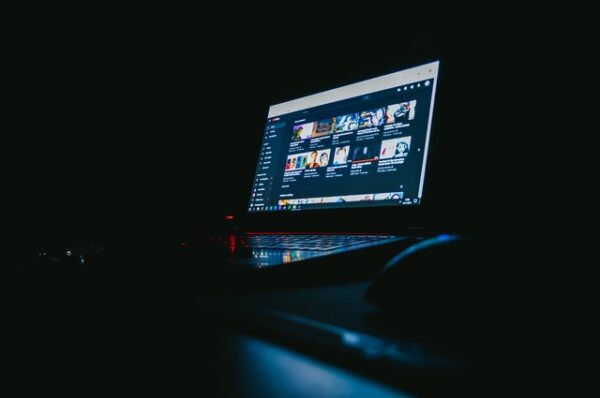
Foto: © Leon Bublitz, Lizenz: Creative Commons CC0 1.0, Quelle: Unsplash.com
5. Gehäuse und Laptop-Lüfter reinigen
Das Schwierigste ist nun geschafft! Nun muss nur noch das Gehäuse wieder glänzen. Dazu ist es erst einmal entscheidend, aus welchem Material es besteht. Wähle am besten den dazu passenden Kunststoff- oder Metallreiniger und befeuchte damit dein Mikrofasertuch. Gehe nun in sanft kreisenden Bewegungen damit über die Oberflächen und trockne diese anschließend sorgfältig. Achte dabei aber darauf, dass Anschlüsse wie etwa der USB-Port oder auch der Netzstecker nicht mit dem Reiniger in Berührung kommen. Diese kannst du mit einem Pinsel vorsichtig von Staub befreien.
Traust du dich nicht daran, dein Gerät zu öffnen, um das Innere deines Laptops reinigen zu können, kannst du zumindest die Lüfter auch von außen säubern. Nutze dazu am besten den Staubsauger und Fixiere die Lüfter so (z.B. mit einem Schaschlikspieß oder einer Büroklammer), dass sich diese nicht bewegen können. Nun den Staubsaugerkopf auf der geringsten Stufe an die Lüftungsschlitze halten und so den Staub aussaugen.

Foto: © Nubelson Fernandes, Lizenz: Creative Commons CC0 1.0, Quelle: Unsplash.com
Nur etwas für Erfahrene: Das Innere reinigen
In der Regel findet dieser Schritt statt, bevor du dich den äußeren Bestandteilen deines Notebooks widmest. Jedoch wollen wir an dieser Stelle nochmals betonen, dass du dich an die innenliegende Hardware nur wagen solltest, wenn du schon Erfahrungen in diesem Bereich hast. Gerade auf dem engen Raum eines Laptops kann hier sonst schnell auch einmal etwas schiefgehen. Die Reparaturen sind dann oft aufwendig und kostspielig.
Willst du dich heranwagen, gilt es zunächst das Gehäuse aufzuschrauben. Mach dir am besten ein Foto vom Ausgangszustand, damit du weißt, wo die Schrauben im Anschluss wieder eingesetzt werden müssen. Entnimm dann vorsichtig alle Komponenten, die nicht festgeschweißt sind. Gegebenenfalls musst du dazu nochmals einige Schrauben lösen.

Foto: © Artiom Vallat, Lizenz: Creative Commons CC0 1.0, Quelle: Unsplash.com
Nun streichst du mit dem Pinsel zunächst das Innere des Laptops sorgfältig aus und entfernst allen Staub. Anschließend widmest du dich den Lüftern und den einzelnen Komponenten. Arbeite bei hartnäckigem Schmutz mit einem Druckluftspray, verzichte aber in jedem Fall auf Feuchtigkeit! Hast du alles geschafft, schraubst du das Notebook wieder zusammen, et voila: Es sollte wieder laufen wie neu!
Profi-Tipp: Laptop reinigen macht ihn wieder schneller
Hast du deinen Laptop ausgiebig geputzt und vor allem auch die Lüfter entstaubt, sollte dein Notebook wieder leiser und schneller funktionieren. Ähnlich wie beim PC Reinigen kannst du mit diesem Prozess die Lebensdauer deines Gerätes deutlich verlängern. Dazu solltest du dann aber zusätzlich auch immer die Software aussortieren und Datenmüll loswerden. Dann hast du wirklich lange Spaß an deinem Laptop!

Foto: © Hello Lightbulb, Lizenz: Creative Commons CC0 1.0, Quelle: Unsplash.com
Weiterführende Links
www.giga.de/…/einen-laptop-reinigen-schonend-aber-gruendlich/
www.pcwelt.de/…/Laptopaufbereitung__Verlaengern_Sie_die_Lebensdauer_Ihrer_Hardware-Laptop_aufbereiten-8667460.html
www.comsmile.de/…/laptop-reinigen/
www.computerbild.de/artikel/cb-Tipps-PC-Hardware-Laptop-reinigen-was-ist-zu-tun-11721845.html








Keine Kommentare zu “Laptop reinigen: So glänzt der PC-to-Go wieder”
Bisher gibt es noch keine Kommentare.